
- Tableau 教程
- Tableau - 首页
- Tableau - 概述
- Tableau - 环境设置
- Tableau - 入门
- Tableau - 导航
- Tableau - 设计流程
- Tableau - 文件类型
- Tableau - 数据类型
- Tableau - 显示方式
- Tableau - 数据术语
- Tableau 数据源
- Tableau - 数据源
- Tableau - 自定义数据视图
- Tableau - 提取数据
- Tableau - 字段操作
- Tableau - 编辑元数据
- Tableau - 数据联接
- Tableau - 数据混合
- Tableau 计算
- Tableau - 运算符
- Tableau - 函数
- Tableau - 数值计算
- Tableau - 字符串计算
- Tableau - 日期计算
- Tableau - 表格计算
- Tableau - LOD 表达式
- Tableau 排序和筛选器
- Tableau - 基本排序
- Tableau - 基本筛选器
- Tableau - 快速筛选器
- Tableau - 上下文筛选器
- Tableau - 条件筛选器
- Tableau - 顶部筛选器
- Tableau - 筛选器操作
- Tableau 图表
- Tableau - 条形图
- Tableau - 线形图
- Tableau - 饼图
- Tableau - 交叉表
- Tableau - 散点图
- Tableau - 气泡图
- Tableau - 子弹图
- Tableau - 箱线图
- Tableau - 树状图
- Tableau - 碰撞图
- Tableau - 甘特图
- Tableau - 直方图
- Tableau - 运动图表
- Tableau - 瀑布图
- Tableau 高级
- Tableau - 仪表板
- Tableau - 格式化
- Tableau - 预测
- Tableau - 趋势线
- Tableau 有用资源
- Tableau - 问答
- Tableau - 快速指南
- Tableau - 有用资源
- Tableau - 讨论
Tableau - 快速筛选器
Tableau 中的许多筛选器类型都可以通过在维度或度量上右键单击快速获得。这些称为快速筛选器的筛选器功能强大,足以满足大多数常见的筛选需求。
以下屏幕截图显示了如何访问快速筛选器。
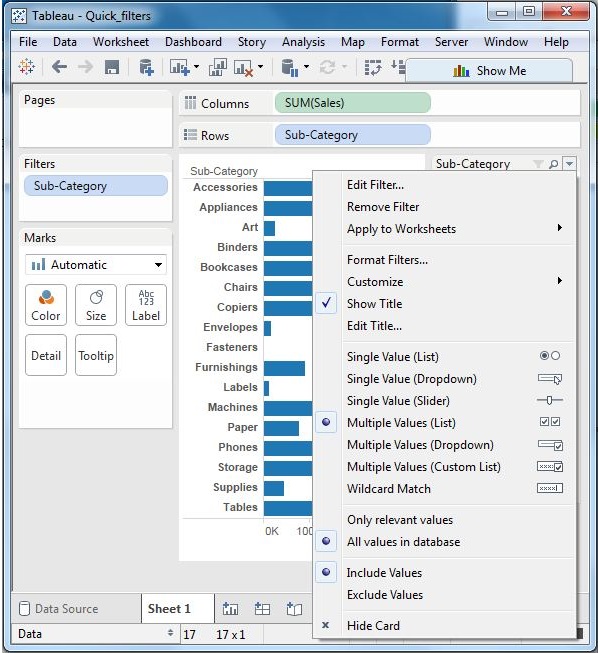
以下是各种快速筛选器及其用法的列表。
| 筛选器名称 | 用途 |
|---|---|
| 单值(列表) | 在列表中一次选择一个值。 |
| 单值(下拉列表) | 在下拉列表中选择一个值。 |
| 多值(列表) | 在列表中选择一个或多个值。 |
| 多值(下拉列表) | 在下拉列表中选择一个或多个值。 |
| 多值(自定义列表) | 搜索并选择一个或多个值。 |
| 单值(滑块) | 拖动水平滑块以选择一个值。 |
| 通配符匹配 | 选择包含指定字符的值。 |
示例
考虑使用 Sample-Superstore 数据源来应用一些快速筛选器。在以下示例中,选择子类别作为行,销售额作为列,默认情况下会生成一个水平条形图。接下来,将子类别字段拖到筛选器窗格。所有子类别都显示在图表旁边。使用表达式a*应用通配符筛选,该表达式选择以“a”开头的所有子类别名称。
以下屏幕显示了应用此筛选器后的结果,其中仅显示以“A”开头的子类别。
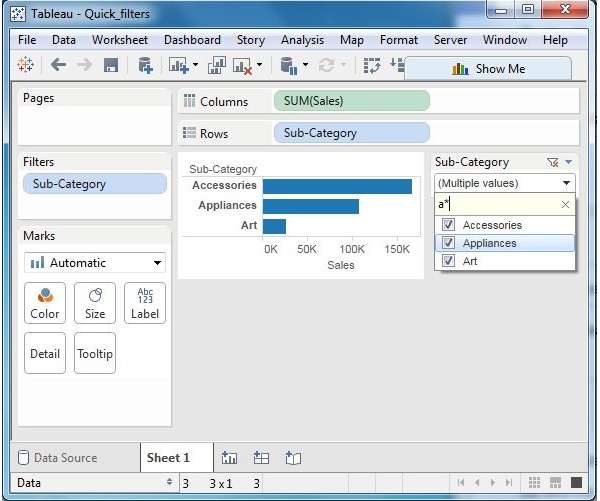
清除筛选器
应用筛选器完成分析后,可以使用清除筛选器选项将其删除。为此,转到筛选器窗格,右键单击字段名称,然后选择清除筛选器,如下面的屏幕截图所示。
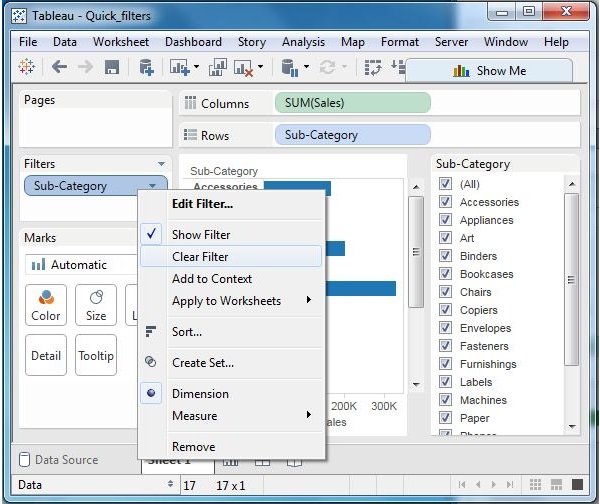
广告